GitHub est une plateforme extrêmement populaire parmi les développeurs, servant à la fois d’espace d’hébergement et de partage de code, mais aussi de lieu de collaboration sur divers projets. Elle s’est également transformée en un véritable réseau social où les développeurs peuvent interagir, tisser des liens et échanger des idées.
Si vous êtes à la recherche d’informations sur la suppression d’un dépôt GitHub, il y a de fortes chances que vous ayez déjà une certaine familiarité avec cette plateforme. Voici quelques raisons qui pourraient vous amener à vouloir supprimer un dépôt :
- Le dépôt n’est plus nécessaire : il pourrait s’agir d’un projet ponctuel ou d’un projet dont les technologies utilisées sont devenues obsolètes. La suppression du dépôt permet de garder votre profil GitHub propre et organisé.
- Le dépôt a été créé par erreur : peut-être avez-vous expérimenté GitHub et créé votre premier dépôt. Il est tout à fait possible de commencer par un tel dépôt avant de vous lancer dans un développement plus sérieux.
- Vous avez créé un fork du dépôt et vous n’avez plus besoin de l’original : GitHub permet de créer des forks (des copies) de dépôts. Si vous décidez de vous concentrer sur le développement du fork, vous pouvez supprimer l’original, à condition que votre dépôt soit public.
- Le dépôt contient des informations sensibles : il arrive parfois que des erreurs se produisent. Vous pourriez réaliser qu’un dépôt publié contient des informations personnelles ou sensibles qui ne devraient pas être accessibles au public. La suppression du dépôt est alors nécessaire pour protéger votre vie privée.
Points importants à considérer avant de supprimer un dépôt GitHub
- Seuls les dépôts vous appartenant peuvent être supprimés : GitHub offre la possibilité de créer des dépôts gratuitement. Cependant, il n’est pas possible de supprimer le dépôt d’une autre personne. Un contributeur ayant des droits d’administrateur au sein de votre organisation a, par contre, cette possibilité. Il est donc essentiel de bien comprendre les rôles organisationnels lorsque vous ajoutez des contributeurs.
- La restauration de certains dépôts supprimés est possible pendant 90 jours : GitHub conserve les dépôts supprimés durant cette période. Vous pouvez donc récupérer un dépôt, à moins qu’il ne s’agisse d’un fork d’un réseau actuellement vide.
- En cas de suppression d’un dépôt public, tous les forks existants sont conservés : si une personne B a créé un fork d’un dépôt de la personne A, elle possède une copie de l’original sur son compte. La suppression du dépôt original par la personne A n’affectera pas la copie de la personne B.
- La suppression d’un fork n’affecte pas le dépôt d’origine : si vous créez un fork d’un dépôt de la personne A et que vous décidez de le supprimer, le dépôt de la personne A restera intact.
Voici les différentes méthodes pour supprimer un dépôt GitHub :
Suppression depuis la plateforme GitHub
Étape 1 : Connectez-vous à GitHub.
Cliquez sur votre image de profil, située en haut à droite, pour faire apparaître le menu déroulant.
Étape 2 : Cliquez sur « Vos dépôts ».
Cette section regroupe l’ensemble de vos dépôts.
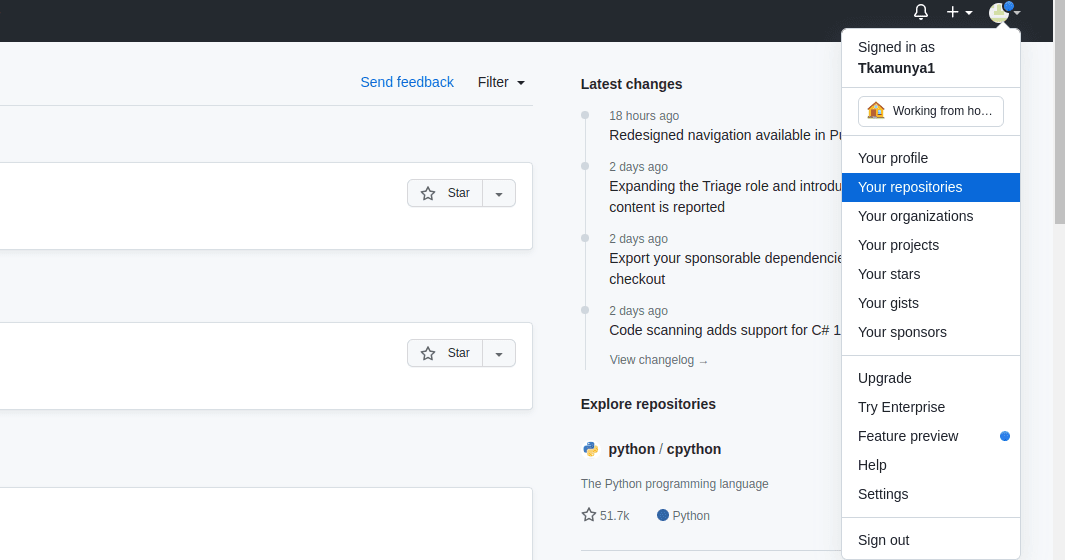
Étape 3 : Identifiez le dépôt que vous souhaitez supprimer.
Cliquez sur le titre du dépôt concerné. Dans cet exemple, un dépôt nommé « à supprimer » a été créé.

Étape 4 : Cliquez sur l’onglet « Paramètres ».
Dans le dépôt ciblé, cliquez sur l’icône des « Paramètres ».

Étape 5 : Supprimez le dépôt.
Après avoir cliqué sur « Paramètres », vous devriez voir quelque chose de similaire à ceci :
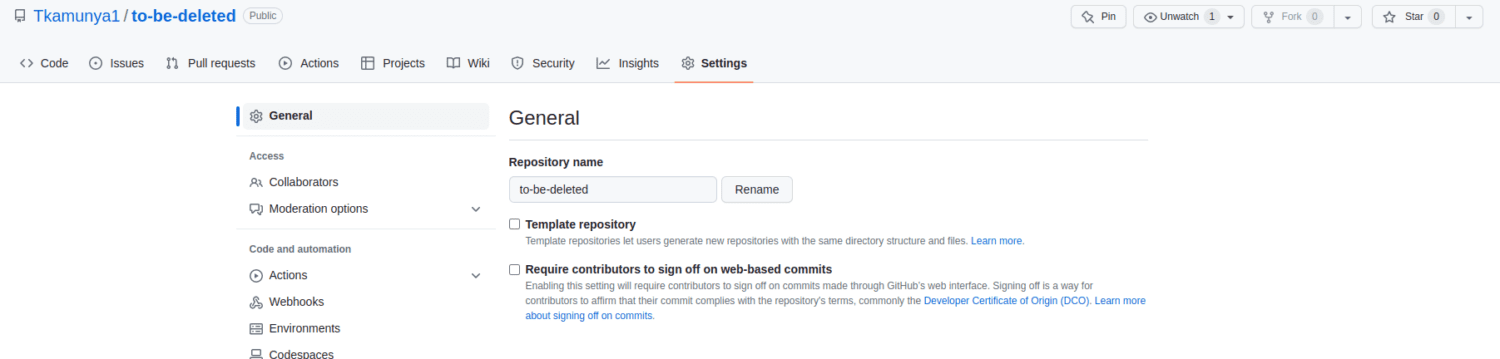
Faites défiler la page jusqu’à la dernière section, intitulée « Zone de danger ».
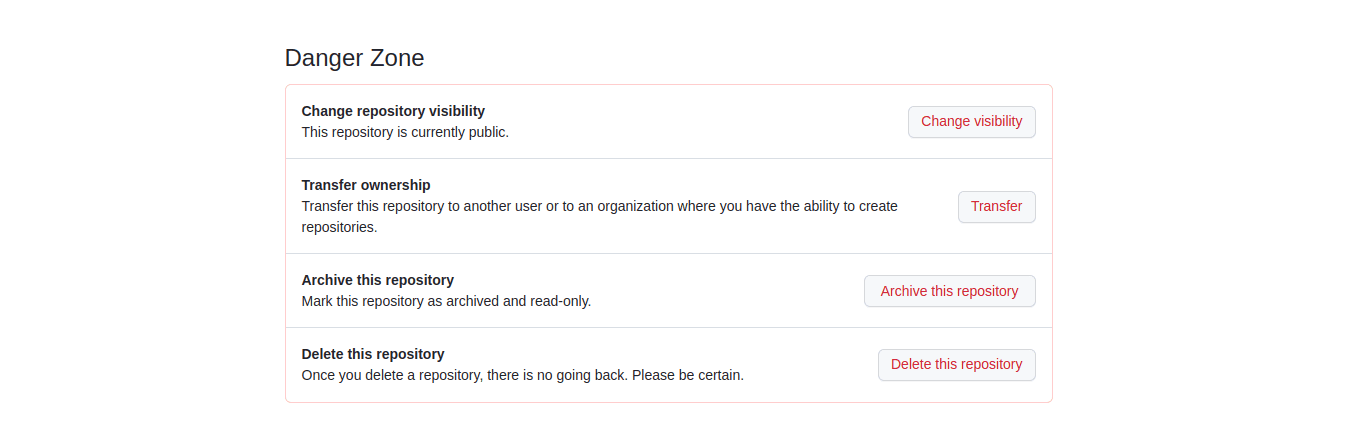
Cliquez sur le sous-titre « Supprimer ce dépôt », affiché en rouge.
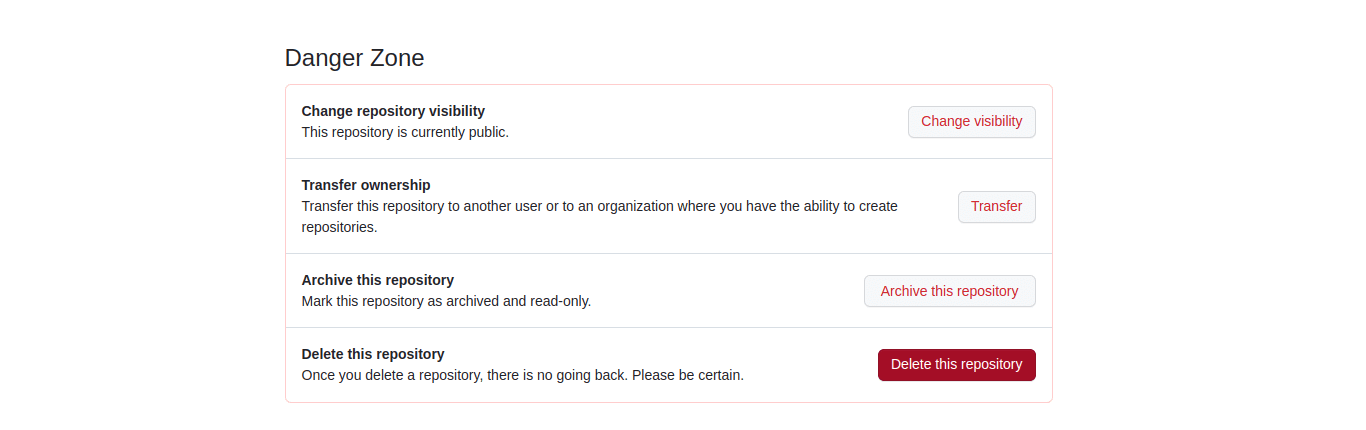
Étape 6 : Confirmez la suppression.
Une fenêtre de confirmation apparaîtra.

Cliquez sur « Je veux supprimer ce dépôt » pour continuer.
Étape 7 : Lisez les conditions.
GitHub vous informe des conséquences de la suppression du dépôt.
Cochez la case « J’ai lu et compris ces effets » pour poursuivre.
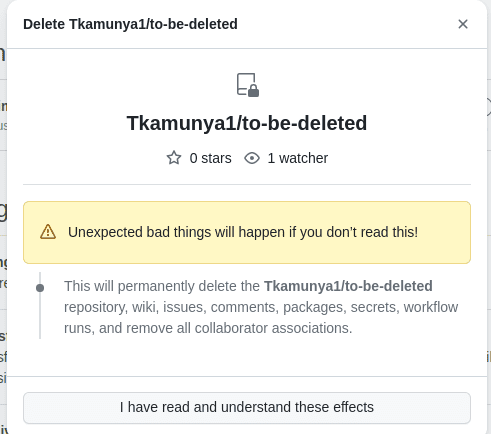
Étape 8 : Saisissez le nom du dépôt à supprimer.
GitHub souhaite s’assurer que cette action est volontaire. Saisissez le nom exact du dépôt. Le bouton « Supprimer ce dépôt » sera alors activé.
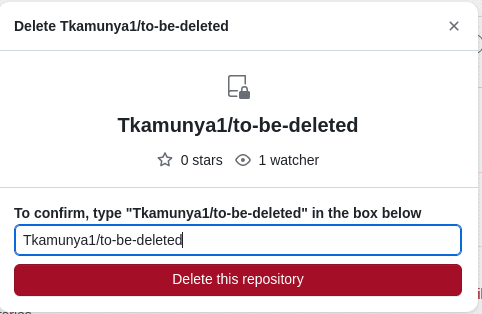
Cliquez sur le bouton (il peut vous être demandé de saisir votre mot de passe GitHub). Votre dépôt GitHub est maintenant supprimé.
Suppression depuis le terminal
La méthode précédente ne supprime que le dépôt distant (hébergé sur GitHub). Si vous avez également initialisé un dépôt local sur Git avec des fichiers, voici comment supprimer les deux:
Étape 1 : Placez-vous dans le répertoire du projet à supprimer.
Vous pouvez utiliser la commande `cd`. Par exemple, si le dossier du projet s’appelle « mon-projet », saisissez :
cd mon-projet
Familiarisez-vous avec les commandes Git de base.
Étape 2 : Vérifiez l’amont.
Exécutez la commande :
git status
Dans cet exemple, l’amont est défini comme ‘main/origin’.
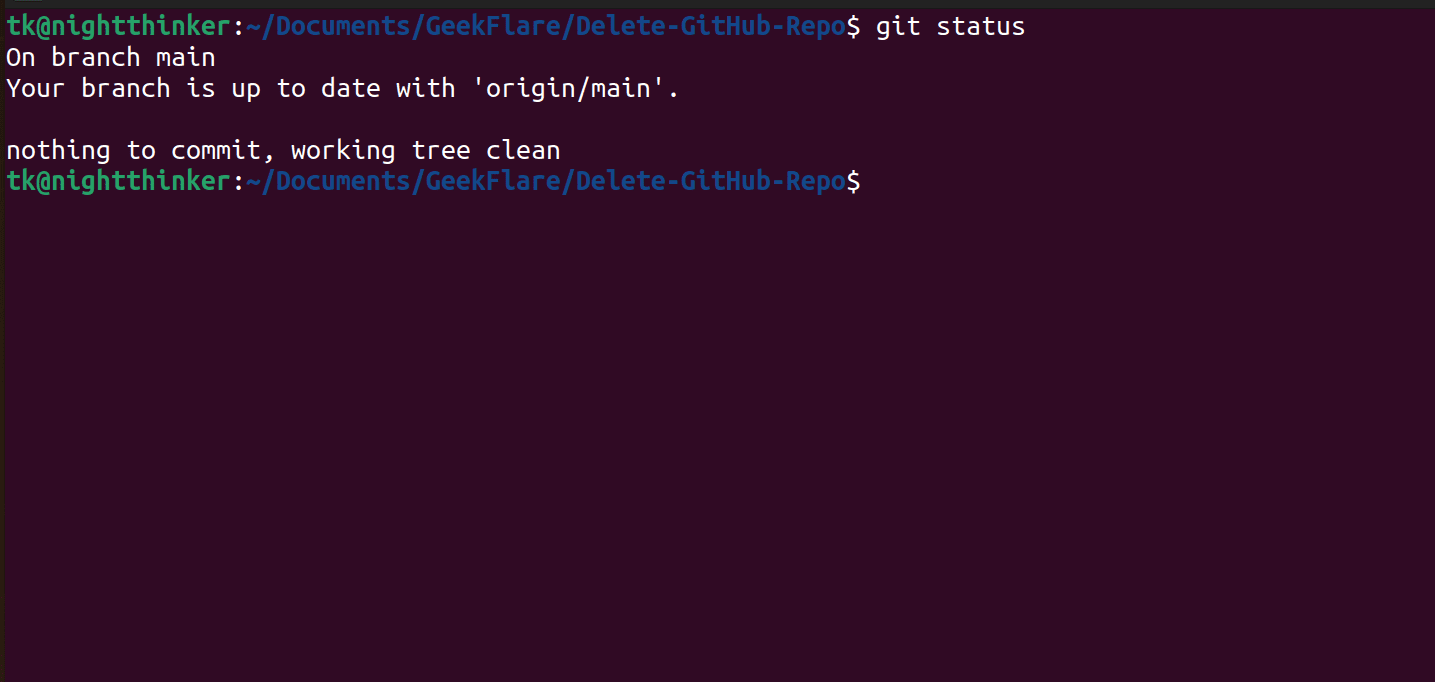
Étape 3 : Dissociez le dépôt distant du dépôt local.
Utilisez la commande :
git remote remove origin

Étape 4 : Vérifiez que l’origine a bien été supprimée.
Exécutez la commande :
git push
Si le résultat est similaire à l’image ci-dessous, cela signifie que le dépôt local et le dépôt GitHub ne sont plus liés.
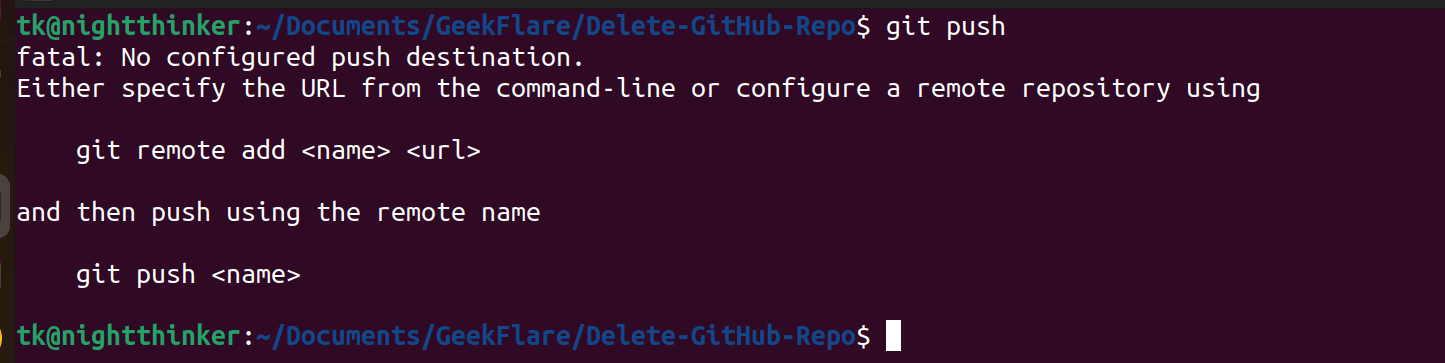
Étape 5 : Répétez les étapes de la section « Suppression depuis la plateforme GitHub » pour supprimer le dépôt distant.
Autres options
#1. Rendre votre dépôt privé
Si vous souhaitez protéger le code source d’un projet, le rendre privé est une excellente option. Un dépôt privé n’est accessible qu’à vous et aux personnes que vous autorisez.
Cette approche permet à votre équipe de continuer à collaborer tout en assurant que votre code source ne soit pas visible par le public. Voici comment transformer un dépôt GitHub public en dépôt privé :
Étape 1 : Connectez-vous à votre compte GitHub.
Cliquez sur l’icône de votre image de profil pour accéder au menu déroulant.
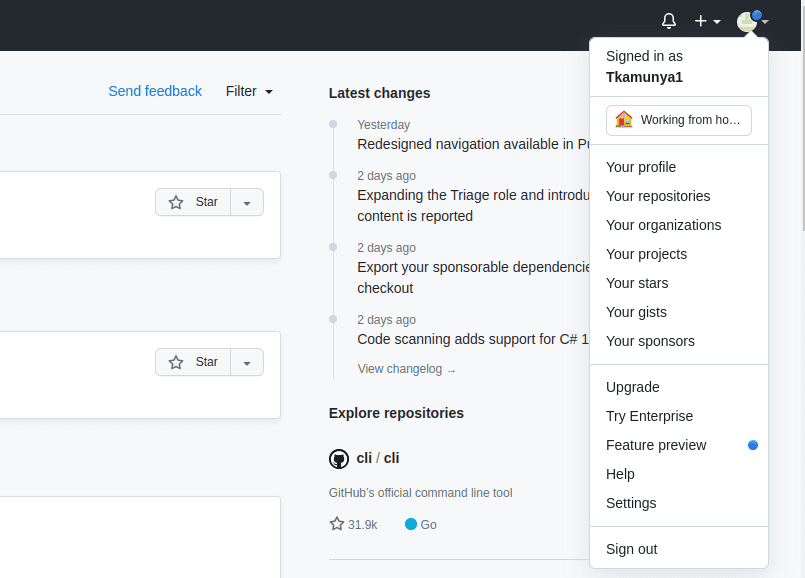
Étape 2 : Cliquez sur « Mes dépôts ».
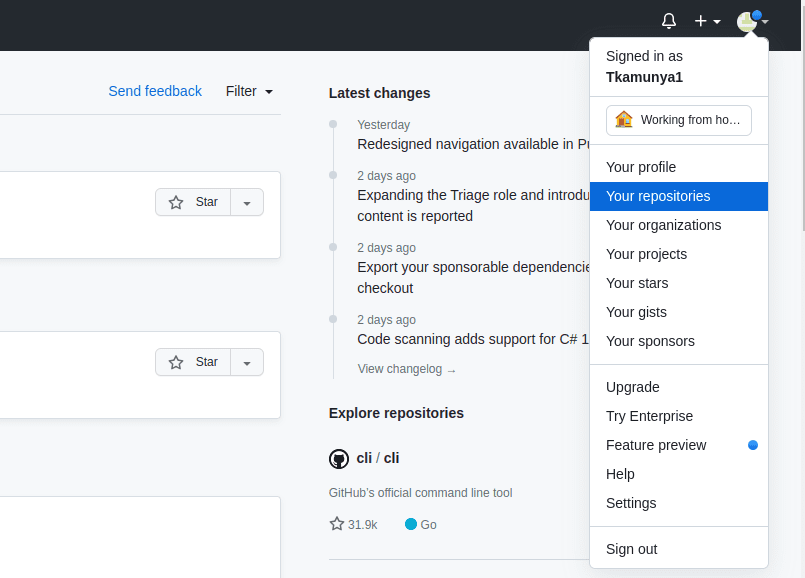
Étape 3 : Localisez le dépôt que vous souhaitez rendre privé.
Cliquez sur son titre.

Étape 4 : Cliquez sur « Paramètres ».
Vous devriez voir quelque chose comme ceci :
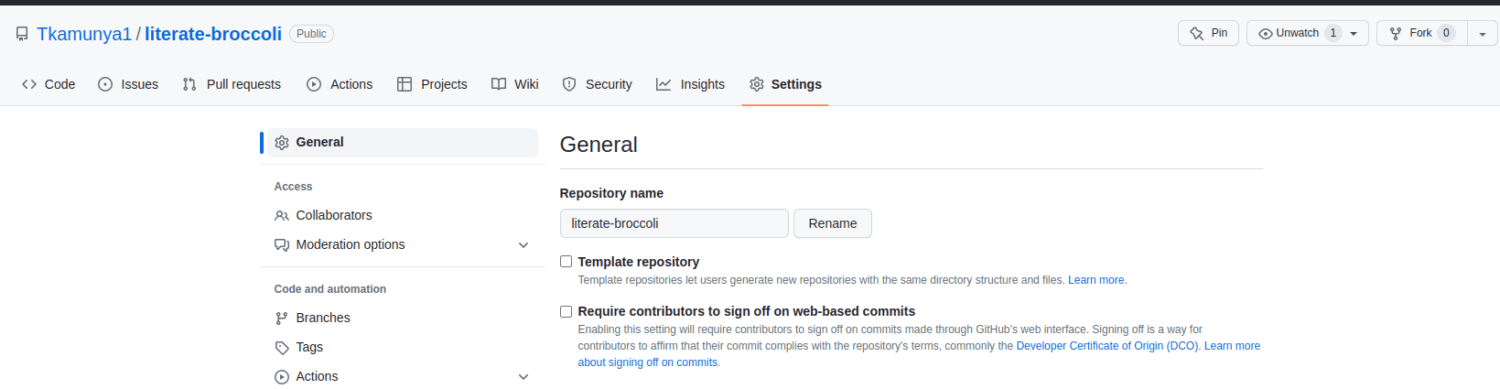
Étape 5 : Modifiez la visibilité.
Faites défiler la page jusqu’à la section « Zone de danger ».
Si votre dépôt est public, vous verrez le message suivant :
« Modifier la visibilité du dépôt »
« Ce dépôt est actuellement public. »
Cliquez sur « Modifier la visibilité ».
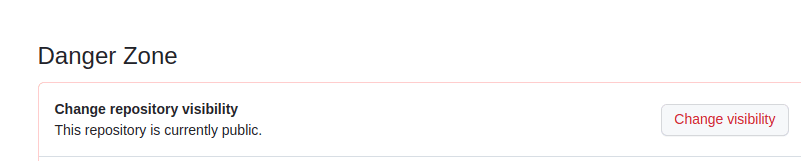
Étape 6 : Acceptez les modifications.
Une fenêtre de confirmation apparaîtra.
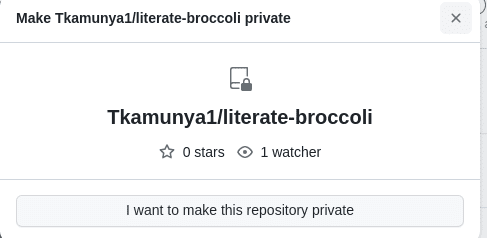
Une autre fenêtre apparaîtra pour confirmer que vous comprenez les conséquences.
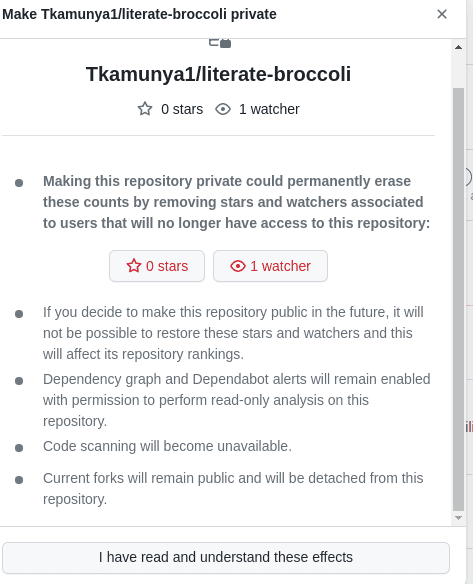
Effectuez la confirmation finale.
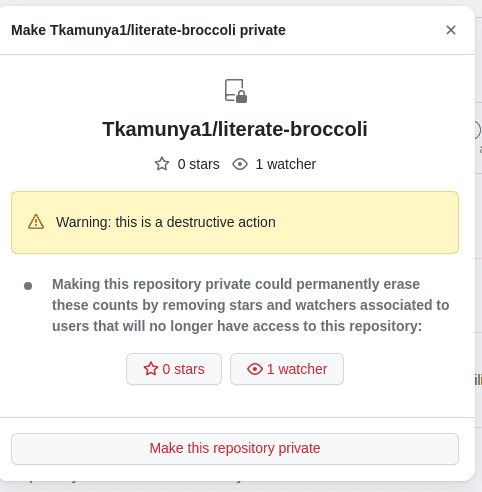
#2. Supprimer une branche spécifique
Il est courant qu’un dépôt GitHub possède plusieurs branches, en particulier pour les applications complexes. Cette approche permet aux développeurs de travailler sur différentes fonctionnalités de manière isolée, de les tester et de les fusionner avec la branche principale uniquement lorsqu’elles sont fonctionnelles.
Si vous souhaitez supprimer une branche pour une raison quelconque, voici les étapes à suivre :
Étape 1 : Connectez-vous à votre compte GitHub.
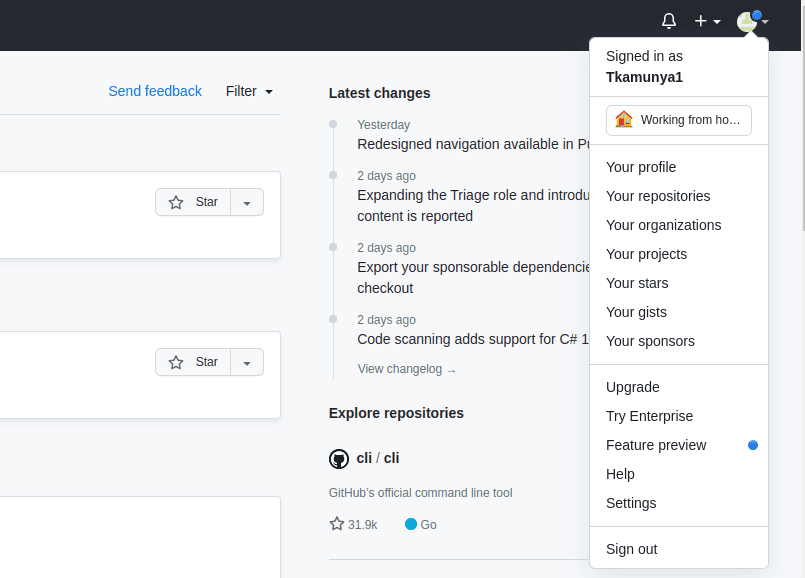
Étape 2 : Dans votre profil (en haut à droite), cliquez sur « Mes dépôts ».
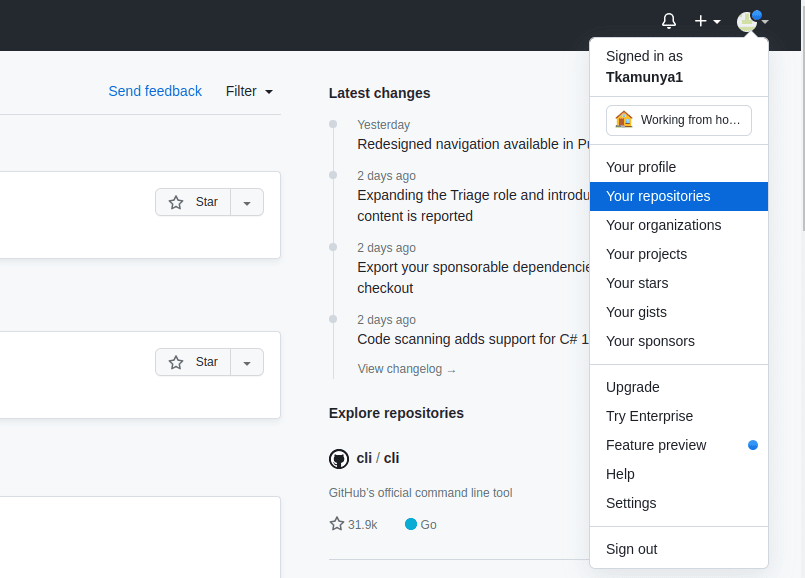
Étape 3 : Localisez le dépôt contenant la branche à supprimer.

Étape 4 : Cliquez sur l’icône « Branches ».
Le nombre de branches dépendra de votre dépôt. Dans cet exemple, il y en a deux.
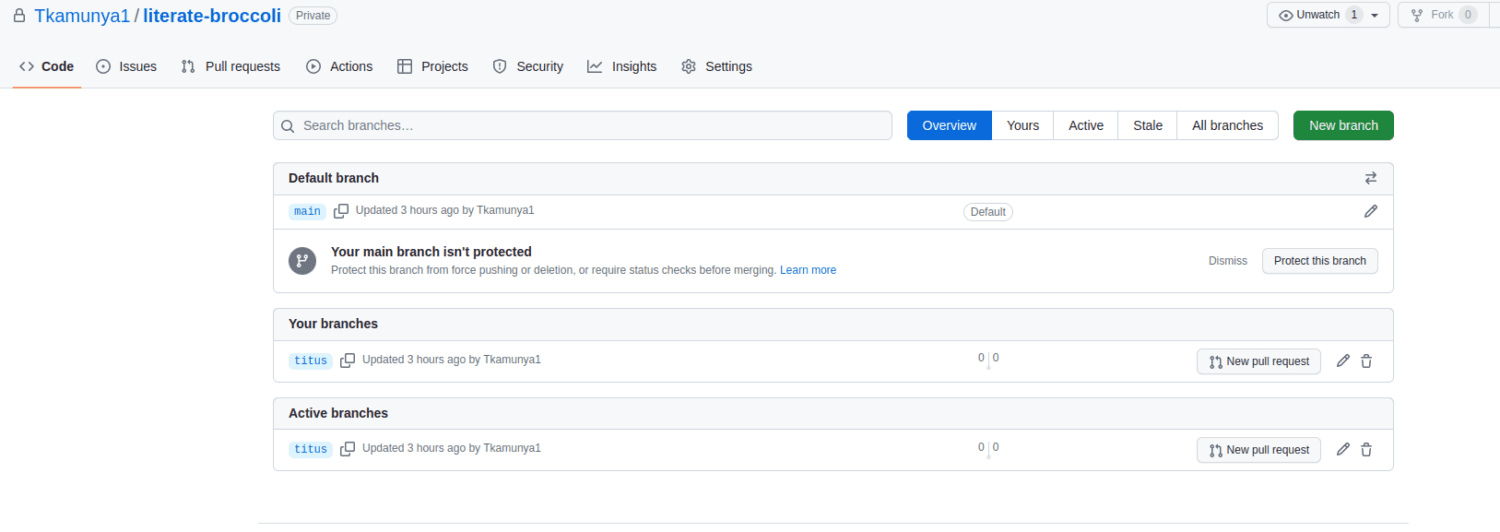
Identifiez la branche que vous souhaitez supprimer.
Dans ce cas, la branche « Titus » sera supprimée.
Étape 5 : Supprimez la branche.
À droite de la branche, cliquez sur l’icône de suppression.

Il ne reste plus qu’une seule branche.
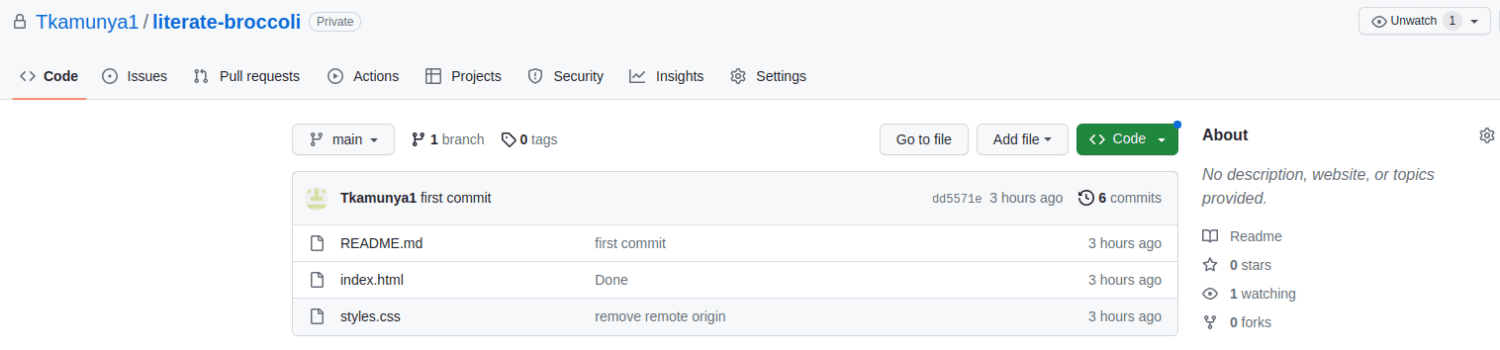
#3. Supprimer des fichiers spécifiques du dépôt
Au lieu de supprimer un dépôt entier, vous pouvez simplement supprimer un fichier contenant des informations sensibles. Par exemple, nous allons supprimer le fichier README.md. Voici les étapes à suivre :
Étape 1 : Ouvrez votre dépôt.
Dans cet exemple, le dépôt contient 3 fichiers : README.md, index.html et styles.css.
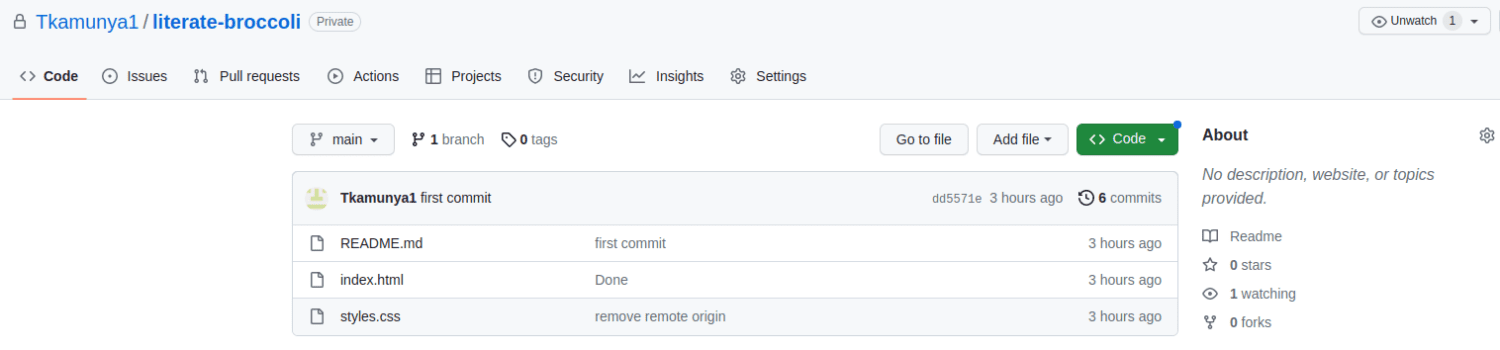
Étape 2 : Ouvrez le fichier à supprimer.
Dans ce cas, il s’agit du fichier README.md. À droite du fichier, cliquez sur l’icône de suppression.
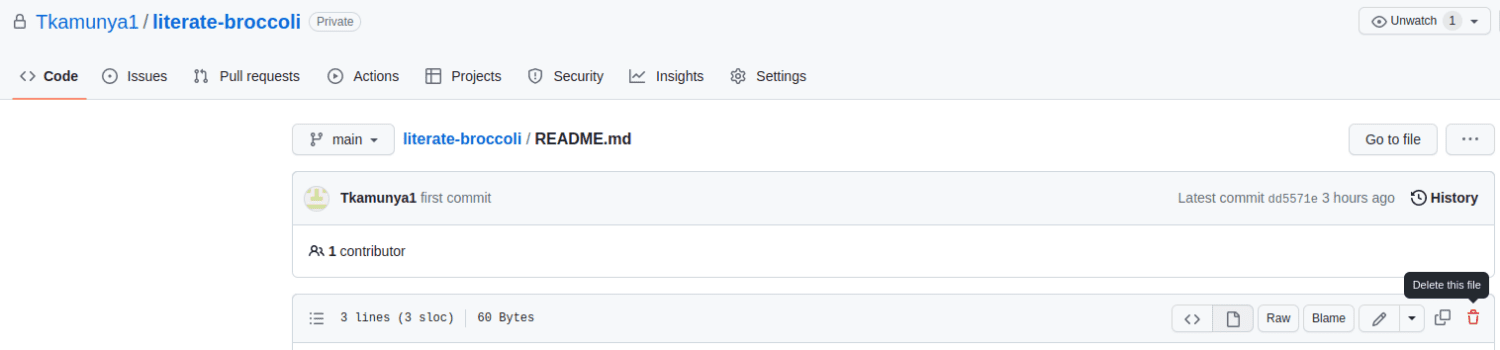
Étape 3 : Validez les modifications.
Rédigez un message de validation expliquant pourquoi vous avez supprimé ce fichier.
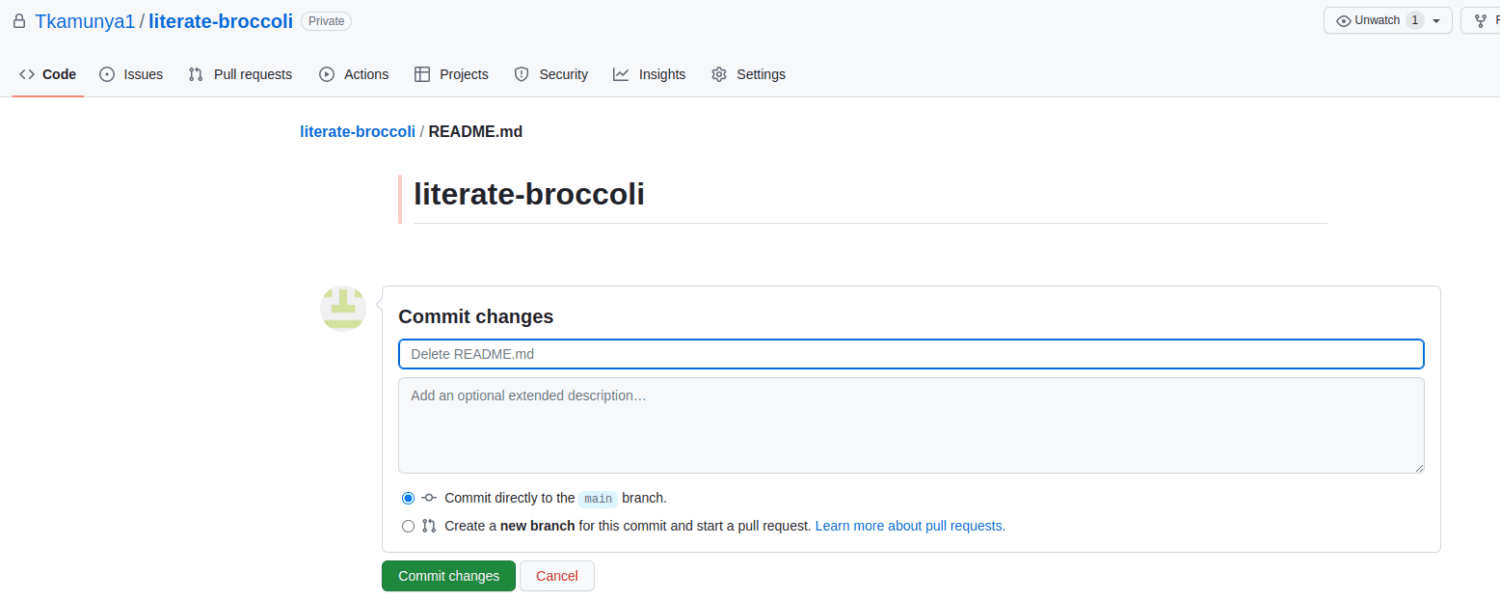
Questions fréquemment posées
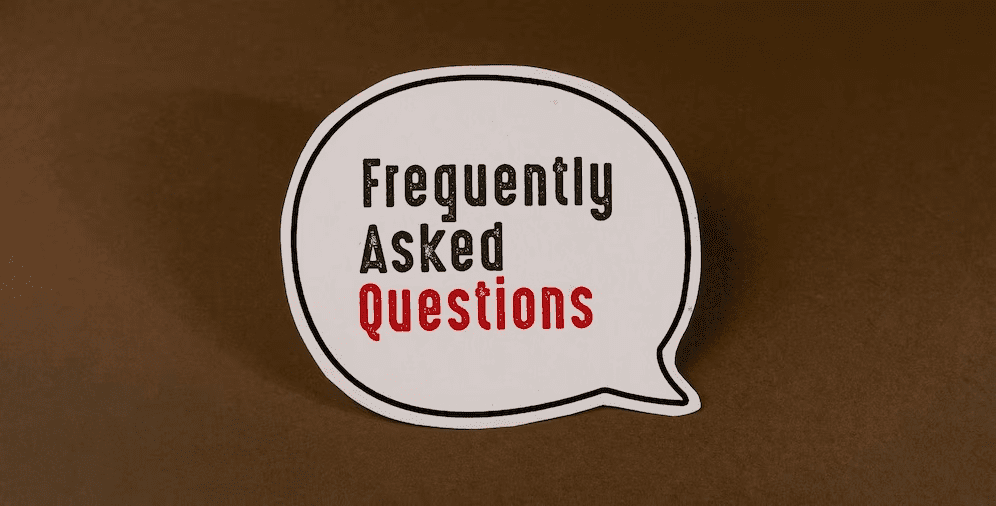 Quelle est la différence entre GitHub et Git ?
Quelle est la différence entre GitHub et Git ?
Beaucoup confondent GitHub et Git.
Git est un outil de contrôle de version qui permet de suivre les modifications apportées au code.
GitHub est une plateforme en ligne permettant de stocker, gérer du code et collaborer.
Pour envoyer votre code local vers GitHub, vous avez besoin d’un outil de contrôle de version comme Git.
GitHub est-il gratuit ?
GitHub propose des offres gratuites et payantes. Un compte gratuit permet de créer des dépôts, gérer du code et collaborer avec d’autres. Les offres payantes incluent des fonctionnalités supplémentaires, comme GitHub Copilot, un assistant IA générant du code à partir de requêtes écrites.
Existe-t-il des alternatives à GitHub ?
Plusieurs alternatives à GitHub existent, telles que GitLab, SourceForge, GitKraken et Bitbucket. Certaines sont exclusivement payantes, tandis que d’autres proposent des offres gratuites et payantes.
Peut-on utiliser des outils tiers pour supprimer des dépôts ?
Oui. Il est possible d’utiliser des outils comme GitKraken, GitHub Desktop et Bitbucket pour gérer vos dépôts distants. Cependant, il est crucial d’autoriser uniquement des outils tiers de confiance à accéder à votre compte GitHub.
Conclusion
Vous savez maintenant comment supprimer un dépôt GitHub, quelle qu’en soit la raison. Vous pouvez aussi explorer d’autres options, comme rendre votre dépôt privé, supprimer une branche spécifique ou supprimer des fichiers si vous avez encore besoin d’une partie du code source.
Si vous n’êtes pas certain de quels fichiers peuvent contenir des informations sensibles, vous pouvez effectuer une analyse du dépôt GitHub.